Imprimir com AirPrint
Pode imprimir a partir de um iPad, iPhone, iPod touch ou Mac sem utilizar um controlador de impressora.
/b_C08.gif)
Requisitos do sistema
É necessário um dos seguintes dispositivos Apple para imprimir com AirPrint.
iPad (todos os modelos)
iPhone (3GS ou posterior)
iPod touch (3.ª geração ou posterior)
Mac (Mac OS X 10.7 ou posterior)*1*2
|
*1 OS X 10.9 ou posterior quando se utiliza uma ligação USB
|
|
|
|
|
|
|
|
|
*2 Não é possível procurar impressoras AirPrint utilizando Bluetooth.
|
|
|
|
|
|
|
Ambiente de rede
É necessário um dos seguintes ambientes.
Um ambiente em que o dispositivo Apple e a máquina estejam ligados à mesma LAN*
Um ambiente em que o dispositivo Apple e a máquina estejam ligados diretamente
Um ambiente em que um Mac esteja ligado à máquina através de USB
|
* Quando pretender procurar uma impressora utilizando Bluetooth a partir de um iPad, iPhone ou iPod touch, o dispositivo Apple e a máquina não têm de estar ligados à mesma LAN desde que seja possível obter o IP.
|
Procurar uma impressora utilizando Bluetooth
Pode utilizar a função Bluetooth para procurar impressoras compatíveis com AirPrint. Mesmo que a impressora compatível com AirPrint não esteja ligada à mesma LAN, pode ser detetada desde que seja possível obter o IP.
Siga o procedimento abaixo para especificar as programações da impressora a partir da Remote UI (UI Remota) ou do visor do painel digital e, em seguida, procure a impressora no dispositivo iOS.
Siga o procedimento abaixo para especificar as programações da impressora a partir da Remote UI (UI Remota) ou do visor do painel digital e, em seguida, procure a impressora no dispositivo iOS.

|
|
É necessário especificar [AirPrint Settings] antecipadamente. (Utilizar o serviço AirPrint)
Só os dispositivos iOS podem detetar impressoras utilizando Bluetooth; os dispositivos Mac não podem fazê-lo.
|
Configurar a impressora utilizando a Remote UI (UI Remota)
1
Inicie a Remote UI (UI Remota) e inicie sessão como administrador. Iniciar a Remote UI (UI Remota)
2
Clique em [Settings/Registration].
3
Clique em [Network Settings]  [Bluetooth Settings].
[Bluetooth Settings].
 [Bluetooth Settings].
[Bluetooth Settings].4
Introduza as informações necessárias e clique em [OK].
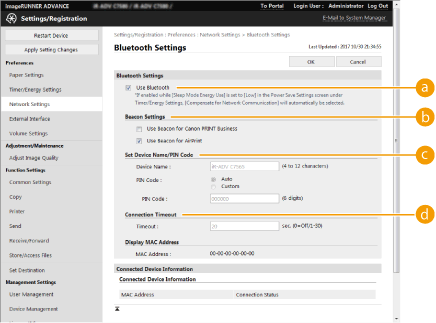
 [Use Bluetooth]
[Use Bluetooth]
Selecione a caixa de verificação.
 [Beacon Settings]
[Beacon Settings]
Selecione a caixa de verificação de [Use Beacon for AirPrint].
 [Def. nome disp./Cód. PIN]
[Def. nome disp./Cód. PIN]
Esta programação não é necessária quando pretender procurar a impressora utilizando Bluetooth.
 [Tmp limite ligação]
[Tmp limite ligação]
Esta programação não é necessária quando pretender procurar a impressora utilizando Bluetooth.
Configurar a impressora utilizando o painel tátil
1
Carregue em  (Programações/Gravação)
(Programações/Gravação)  <Preferências>
<Preferências>  <Rede>
<Rede>  <Programações Bluetooth>
<Programações Bluetooth>  configure <Ut. Bluetooth> para <Ligado>.
configure <Ut. Bluetooth> para <Ligado>.
 (Programações/Gravação)
(Programações/Gravação)  <Preferências>
<Preferências>  <Rede>
<Rede>  <Programações Bluetooth>
<Programações Bluetooth>  configure <Ut. Bluetooth> para <Ligado>.
configure <Ut. Bluetooth> para <Ligado>.2
Carregue em  (Programações/Gravação)
(Programações/Gravação)  <Preferências>
<Preferências>  <Rede>
<Rede>  <Programações Bluetooth>
<Programações Bluetooth>  <Progs transmissor>
<Progs transmissor>  configure <Utiliz. transmissor p/AirPrint> para <Ligado>.
configure <Utiliz. transmissor p/AirPrint> para <Ligado>.
 (Programações/Gravação)
(Programações/Gravação)  <Preferências>
<Preferências>  <Rede>
<Rede>  <Programações Bluetooth>
<Programações Bluetooth>  <Progs transmissor>
<Progs transmissor>  configure <Utiliz. transmissor p/AirPrint> para <Ligado>.
configure <Utiliz. transmissor p/AirPrint> para <Ligado>.Imprimir a partir de um iPad, iPhone ou iPod touch
1
Certifique-se de que a alimentação da máquina está ligada e que a máquina está ligada ao dispositivo Apple.
Para saber como verificar isso, consulte Configurar o ambiente de rede.
Para obter informações sobre Ligação direta, consulte Ligação direta.
2
Na aplicação do dispositivo Apple, toque em  para aceder às opções do menu.
para aceder às opções do menu.
3
Toque em [Imprimir].
4
Selecione a máquina em [Impressora].
As impressoras que estão ligadas à rede aparecem aqui. Selecione a máquina neste passo.

O ecrã que permite selecionar a máquina em [Impressora] não aparece para aplicações que não sejam compatíveis com AirPrint. Nesse caso, não é possível imprimir.
5
Especifique as programações de impressão conforme necessário.

As programações e os formatos de papel disponíveis variam consoante a aplicação utilizada.
6
Toque em [Imprimir].
A impressão é iniciada.

Verificar o estado da impressão
Durante a impressão, carregue no botão Home do dispositivo Apple duas vezes  toque em [Imprimir].
toque em [Imprimir].
 toque em [Imprimir].
toque em [Imprimir].Imprimir a partir de um Mac
1
Certifique-se de que a alimentação da máquina está ligada e que a máquina está ligada ao Mac.
Para saber como verificar isto, consulte Configurar o ambiente de rede.
2
No Mac, adicione a máquina em [System Preferences]  [Printers & Scanners].
[Printers & Scanners].
 [Printers & Scanners].
[Printers & Scanners].Se a máquina já tiver sido adicionada para leitura ou envio de faxes, não é necessário efetuar esta operação.
3
Abra um documento numa aplicação e aceda à caixa de diálogo de impressão.
A forma de aceder à caixa de diálogo de impressão varia consoante a aplicação. Para obter mais informações, consulte o manual de instruções da aplicação que está a utilizar.
4
Selecione a máquina na caixa de diálogo de impressão.
Aparecem as impressoras adicionadas ao Mac. Selecione a máquina neste passo.
5
Especifique as programações de impressão conforme necessário.

As programações e os formatos de papel disponíveis variam consoante a aplicação utilizada.
6
Clique em [Imprimir].
A impressão é iniciada.

|
|
Pode especificar se deseja apresentar um ecrã de erro no painel de controle se a impressão não puder ser executada conforme o esperado devido a um problema com os dados de impressão. Para obter detalhes, consulte <Erros apresent. p/AirPrint>.
|